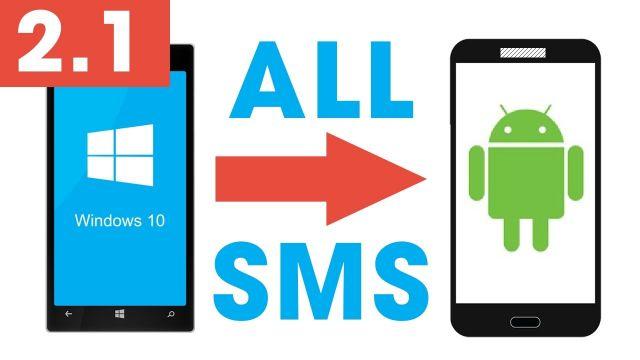
Os dispositivos Windows Phone (por exemplo, Lumia 640, Lumia 735, Lumia 535, Lumia 435, Lumia 830, Lumia 1520, etc.) são lindos telefones, mas seu maior limite é dado pelo sistema operacional (Windows na verdade) que ainda não conseguiu obter para os níveis de iOS e Android. Por esse motivo, muitos usuários estão deixando este dispositivo para mudar para um Android ou iOS.
Nesta "passagem", no entanto, muitos não consideram o problema de como transferir dados do celular antigo ao novo, para que você não perca nada, principalmente seus contatos, fotos e mensagens.
Felizmente, existem programas como dr.Fone Switch o Mobiletrans que ajudam a transferir contatos do Windows Phone para o Android em minutos. Na verdade, além dos contatos, você também pode copiar fotos, arquivos de vídeo e arquivos de música.
Em vez disso, uma discussão separada deve ser feita para o Mensagens SMS. Para esse tipo de dado, de fato, a transferência é mais complexa e nem sempre viável. Mas abaixo, queremos relatar um guia para transferir SMS do Windows Phone (Lumia) para o Android.
Como transferir SMS do Windows Phone (Lumia) para o Android
Para fazer isso, você precisa essencialmente de três coisas preliminares:
- Obviamente, o telefone Android (Samsung, Huawei, LG, HTC, etc ...) para o qual você deseja transferir mensagens SMS
- Um computador com sistema operacional Windows 10
- Os detalhes de login da sua conta da Microsoft e que estão associados ao seu Windows Phone
Assim que tiver essas 3 coisas, você pode prosseguir.
Passo 1. No seu PC com Windows 10, abra a Loja e baixe o aplicativo WP Message Backup. Este aplicativo permite que você visualize e exporte todas as mensagens SMS em seu dispositivo Windows Phone (Lumia).
Etapa 2. Abra o aplicativo WP Message Backup e faça login com o seu conta Microsoft. Aguarde até que as mensagens sejam carregadas no programa (o tempo de espera depende obviamente do número de SMS para carregar)
Etapa 3. Depois de fazer o upload das mensagens, clique em "Selecionar tudo" e depois em "EXPORTAR" Desta forma, você poderá exportar todos os SMS em um arquivo no formato XML.
NB: a versão de teste deste aplicativo permite exportar no máximo 100 sms. Para exportar mais, você precisa comprar a versão premium.
Etapa 4. Agora vamos ver como transferir as mensagens salvas no arquivo XML em seu Android.
Existem duas maneiras possíveis de fazer essa transferência.
MANEIRA 1. Baixe e instale o programa no seu computador MOBILEGO. Este programa não é apenas capaz de transferir SMS do Android para o PC, salvando-os em um arquivo XML. Também possui o recurso que permite importar um arquivo XML para restaurar todas as mensagens SMS. Você pode baixar o MobileGO a partir do botão abaixo:
Depois de baixar e instalar, abra o programa e conecte seu dispositivo Android via USB ao seu computador.
Aqui está a tela principal do MobileGO:
Assim que o telefone for detectado, clique à esquerda em SMS e então clique no botão MATÉRIA para selecionar e carregar o arquivo XML criado anteriormente
MODO 2. Alternativamente ao MobileGO é possível usar o programa TUNESGO, conforme já descrito no seguinte artigo: como importar sms do PC para o Android
MANEIRA 3. Uma maneira alternativa de copiar o arquivo XML para o celular Android é usar o aplicativo SMS Backup and Restore. Com este aplicativo você pode selecionar a opção REDEFINIR e importe o arquivo XML (que deve primeiro ser salvo no cartão SD do dispositivo para ser lido pelo aplicativo).
Transferir SMS do Windows Phone (Lumia) para o Android -


























